Hvis du leter etter apper for notater som ikke er fulle av distraherende funksjoner, er du på rett sted. Mens mange moderne notatapper tilbyr noen fordeler, involverer de ofte unødvendige funksjoner som kan kaste bort tiden din.
Enten du ønsker å øke fokuset mens du skriver eller notere ting raskt, har disse appene noe å tilby. Fortsett å lese for å utforske de beste distraksjonsfrie notatappene for Windows.
Innholdsfortegnelse
1. Enkelt notat
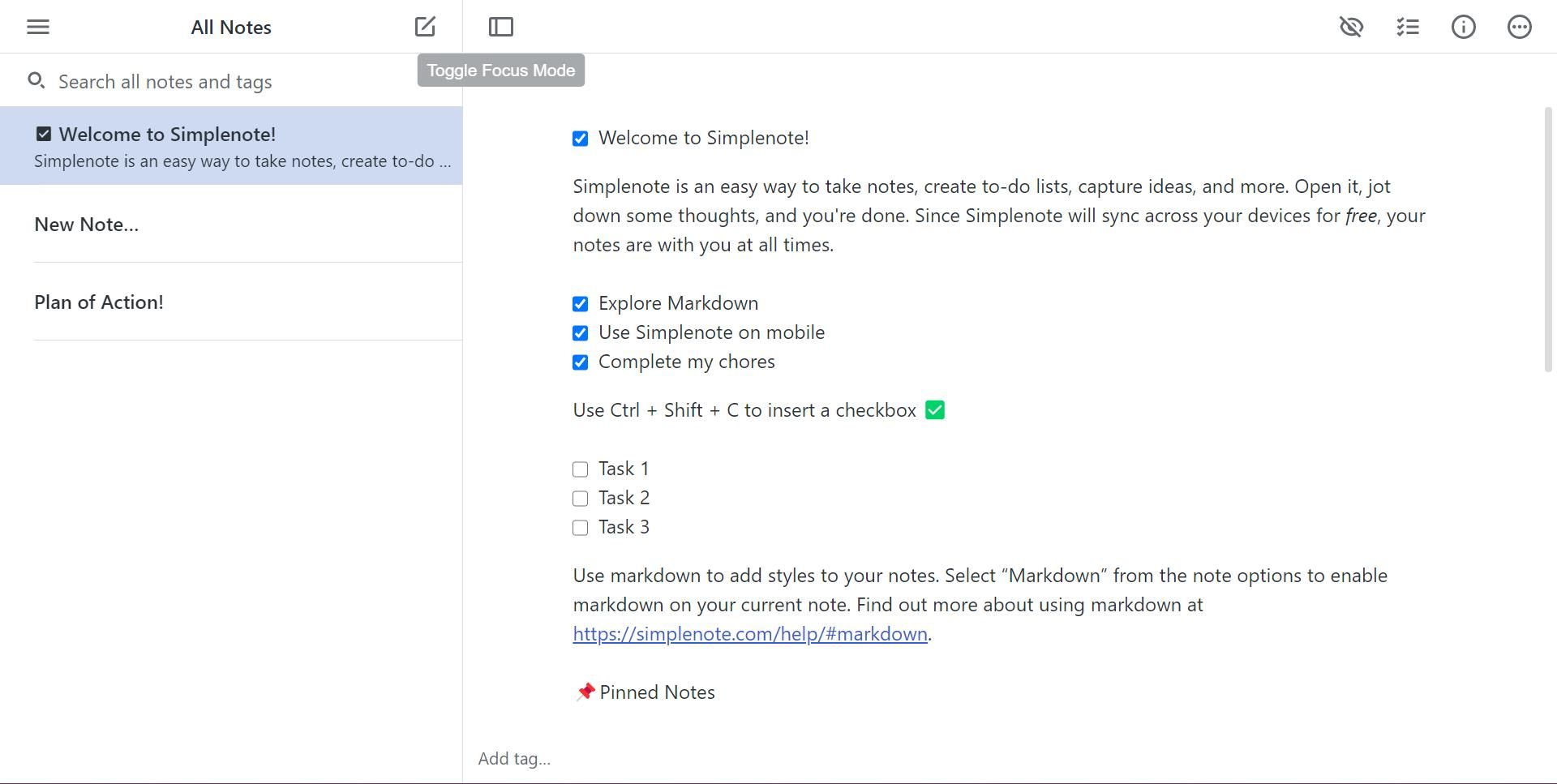
Simplenote heter det passende og lever opp til løftet om enkelhet. Simplenote tilbyr alle viktige skriveverktøy uten noen forstyrrende funksjoner. Det minimale grensesnittet er supplert med en dedikert fokusmodus, som sikrer at du kan fokusere på skrivingen din uten eksterne distraksjoner.
Simplenotes sidefelt holder notatene dine pent organisert i en listevisning. Du kan sortere notatene dine alfabetisk eller etter datoen de ble endret. Det er også en festefunksjon for å feste viktige notater til toppen av arbeidsområdet ditt.
Du kan søke etter notattitler eller -tagger ved å bruke det enkle søkeverktøyet. Hvis du vil gjenopprette en tidligere versjon av en side, gjør Simplenotes historikkverktøy at dette ikke er noe problem: Dra knappen over tidslinjen for å forhåndsvise forskjellige versjoner av siden din over tid.
Nedlasting: Enkelt notat (Gratis)
2. Joplin
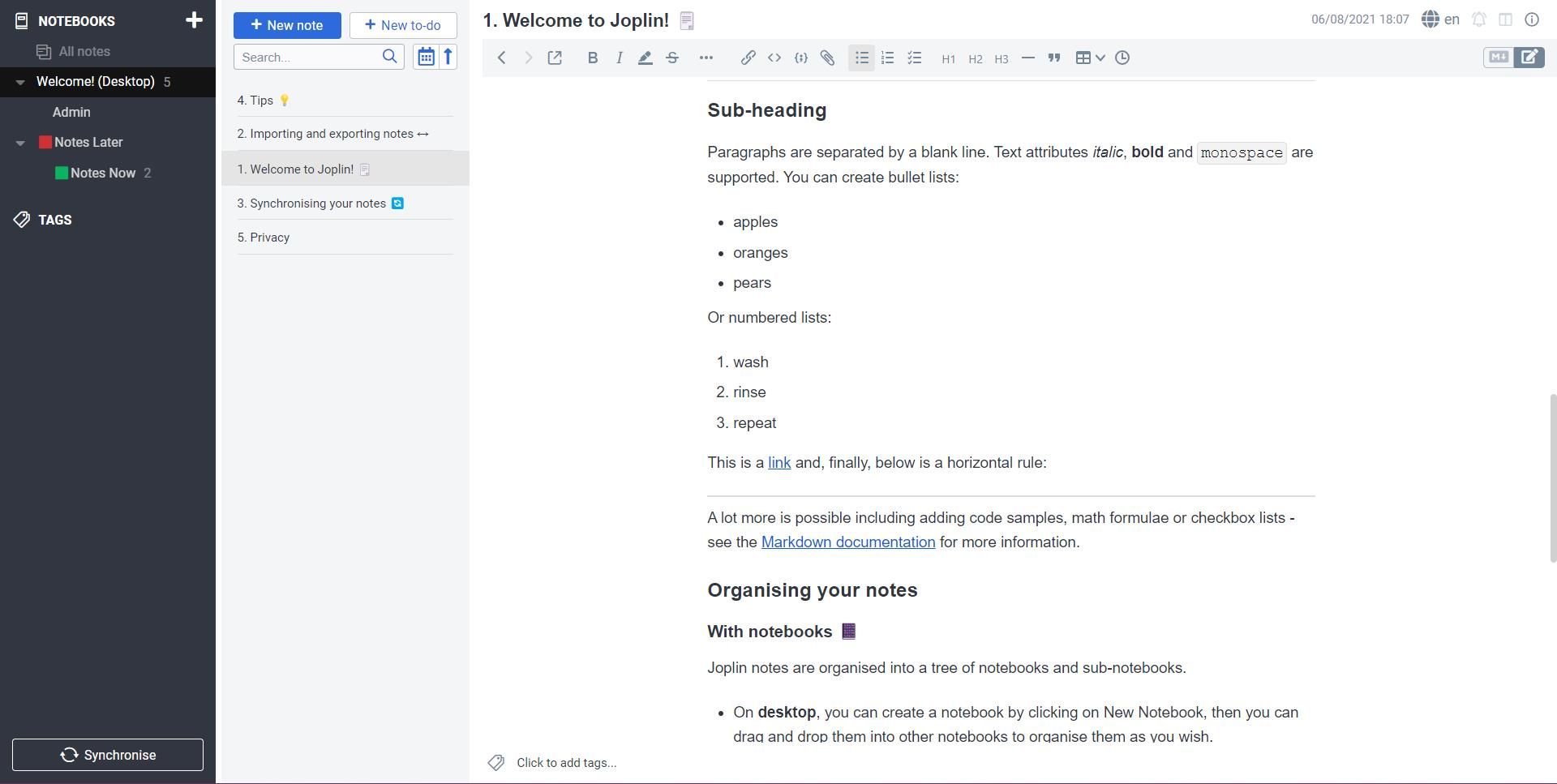
Joplin tilbyr alt det essensielle i programvare for å ta notater uten å overbelaste deg med funksjoner. Den grunnleggende WYSIWYG-editoren er flott hvis du ikke er kjent med Markdown og vil ha en klar oversikt over notatene dine mens du skriver.
Joplin er et flott lettvektsalternativ til Evernote, og tilbyr kjernefunksjonene samtidig som det er enkelt å navigere. Appen tilbyr en av de enkleste gjøremålslistefunksjonene – bare trykk på Ny gjøremålsknappen, og Joplin vil legge til et nytt gjøremålselement i notatlisten din.
Du kan få tilgang til grunnleggende funksjoner som overskriftstørrelser, en uthever og et sitatverktøy på formateringsbåndet. Det er også en stavekontroll med flere språk tilgjengelig. Takket være Joplin-mobilappen kan du også få tilgang til notater mens du er på farten.
Nedlasting: Joplin (Gratis, abonnement tilgjengelig)
3. Standardnotater
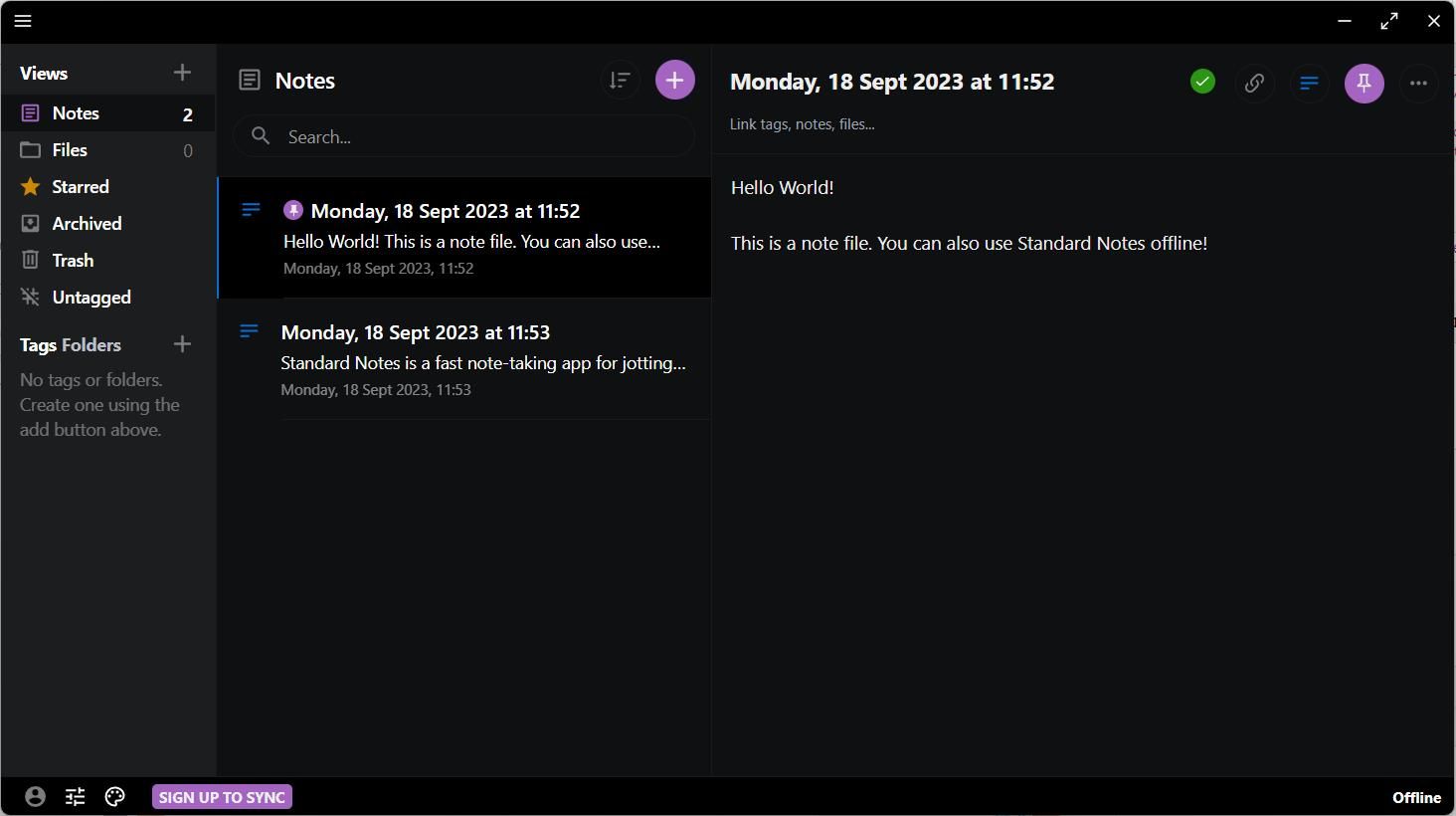
Standard Notes er en rask notatapp for å notere ideer problemfritt. Den tilbyr enkelheten til Windows Notisblokk samtidig som den gir deg litt mer tilpasning av hvordan du vil at notatene dine skal vises. Dette ren tekstredigeringsprogrammet er et utmerket alternativ hvis du ikke prioriterer å formatere notater i detalj.
Oppsettet er enkelt å justere, slik at du kan endre hvordan arbeidsområdet ditt ser ut. Du kan dra sidefeltet, notatlisten og redigeringsvinduet til en foretrukket størrelse, og du kan bytte fokusmodus for å sette fokus på skrivingen din.
Du trenger ikke å organisere notatene dine med en gang i Standardnotater – du kan enkelt vise alle notater fra Utagged-vinduet. Hvis sikkerhet er en prioritet, tilbyr Standard Notes kryptering for å holde notatene dine trygge.
Nedlasting: Standard notater (Gratis, abonnement tilgjengelig)
4. FocusWriter
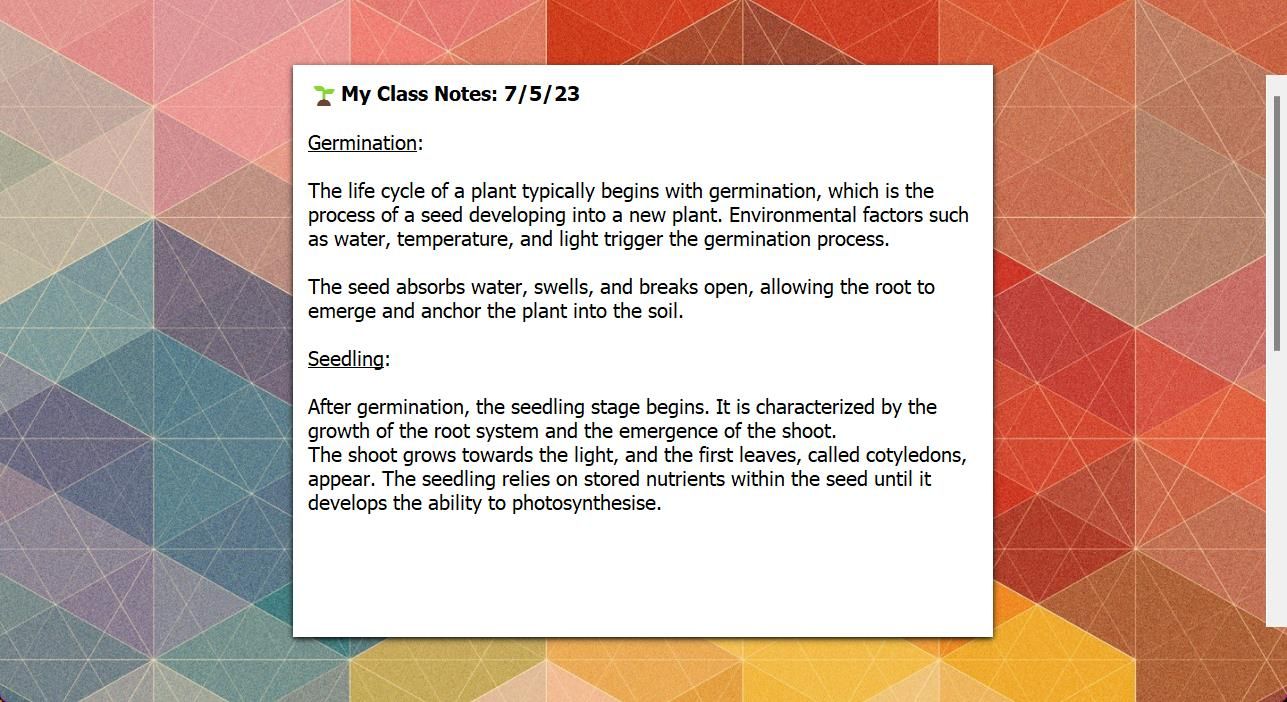
FocusWriter skiller seg ut som en gratis, åpen kildekode-app for notater som tar distraksjonsfri skriving til neste nivå. I motsetning til andre notatapper, er både redigeringsbåndet og sidefeltet skjult inntil markøren svever over dem. Dette skaper en unik, oppslukende skriveopplevelse som tar skrivingen din til sentrum av oppmerksomheten.
Appen tilbyr flere temaer for å tilpasse skrivingens utseende, inkludert Gentle Blues, Old School og Writing Desk. For å bidra til å øke produktiviteten mens du skriver, kan du sette mål basert på tid eller et antall ord på fanen Preferanser.
Du kan enkelt bytte mellom faner ved å holde musen nederst i redigeringsvinduet. Her kan du også finne en ordtelling og en tidtakerfunksjon som hjelper deg å forplikte deg til uforstyrret arbeid.
Nedlasting: FocusWriter (Gratis)
5. Zim
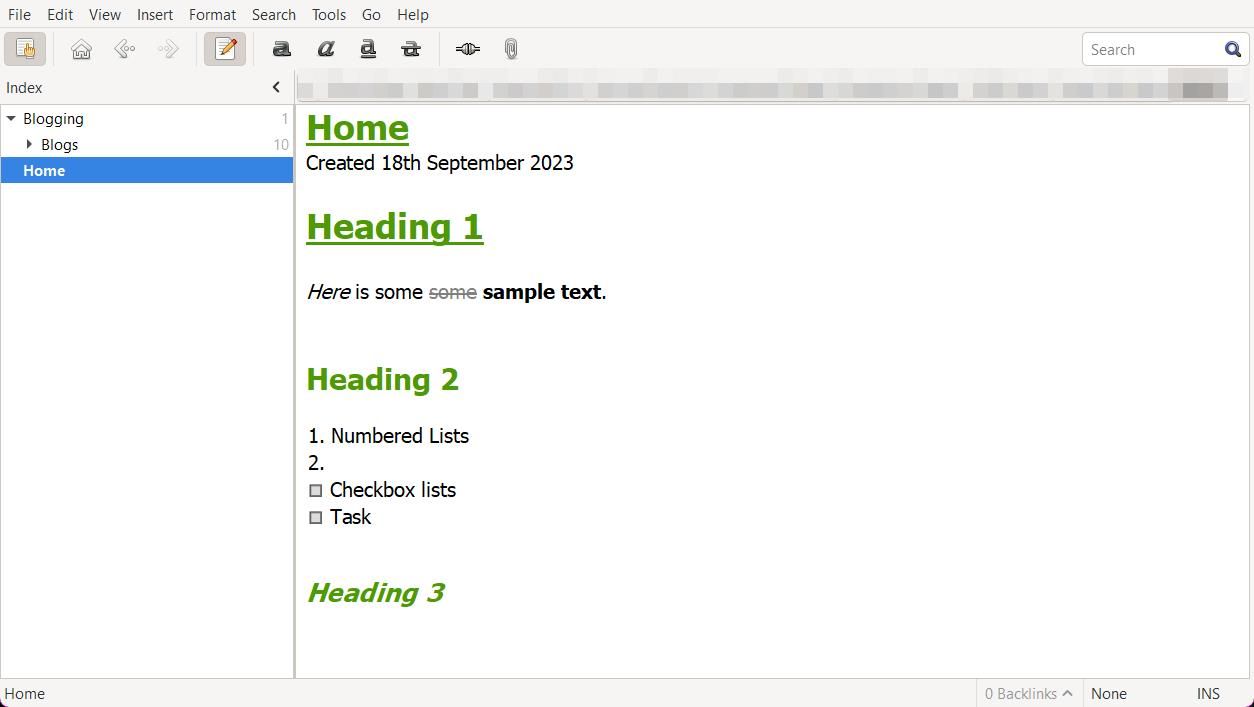
Zim tilbyr en wiki-lignende struktur som lar deg lagre og organisere notater uten problemer. Det distraksjonsfrie grensesnittet tilbyr rikelig med plass til å skrive samtidig som det tilbyr alle de essensielle redigeringsfunksjonene.
En av Zims fremstående funksjoner er muligheten til å referere til andre notatsider i et dokument. Dette gjør navigering rundt arbeidsområdet ditt enkelt og reduserer tiden ved å søke gjennom notater.
Zim tilbyr ulike redigeringsverktøy for å hjelpe deg med å skrive rene notater. Du kan bryte opp skriving ved å bruke fem forskjellige overskriftsstørrelser og fremheve tekst ved å bruke uthevingsverktøyet. Du kan slå siderutene av og på for å gjøre skrivingen i fullskjerm.
Nedlasting: Zim (Gratis)
6. GhostWriter
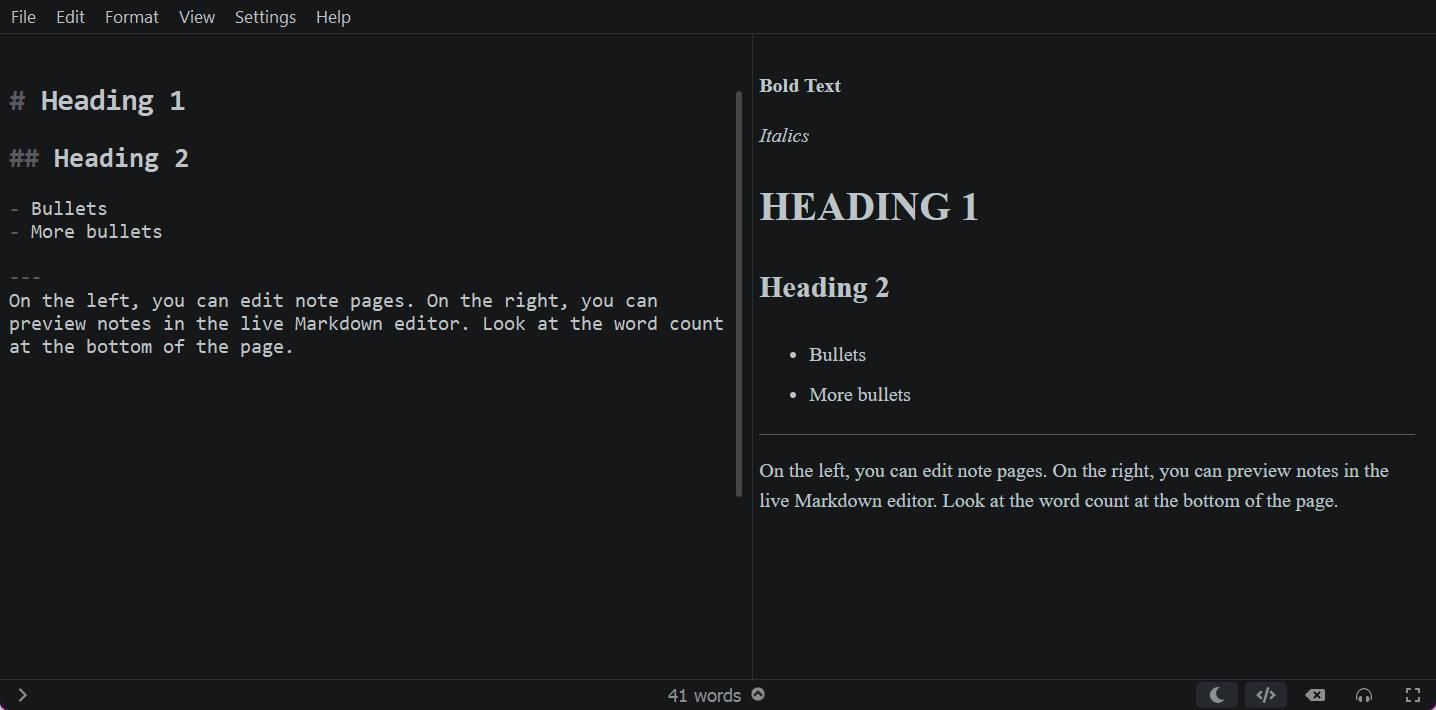
Ghostwriter er en enkel, men imponerende Markdown-editor for Windows. Den tilbyr et grunnleggende redigeringsvindu og en live Markdown-forhåndsvisningsside, slik at du enkelt kan spore endringer.
Appen tilbyr en distraksjonsfri skriveopplevelse med funksjoner som fullskjermskriving. Hvis du vil slutte å hoppe tilbake og gjøre endringer kontinuerlig, kan du bruke Hemingway-modusen som deaktiverer tilbaketasten for å oppmuntre til fremgang. En annen funksjon du kan eksperimentere med er fokusmodus. Denne funksjonen fremhever tekst der markøren er plassert, slik at du kan forbli tilstede mens du skriver. Du kan velge å markere en enkelt linje, setning eller avsnitt.
Ghostwriter er et godt valg hvis du starter med Markdown og ønsker å holde distraksjoner i sjakk. Med finpuss som mørk modus og stavekontroll, er Ghostwriter et praktisk alternativ for alle dine skrivepreferanser.
Nedlasting: Ghostwriter (Gratis)
7. Arbeidsflytende
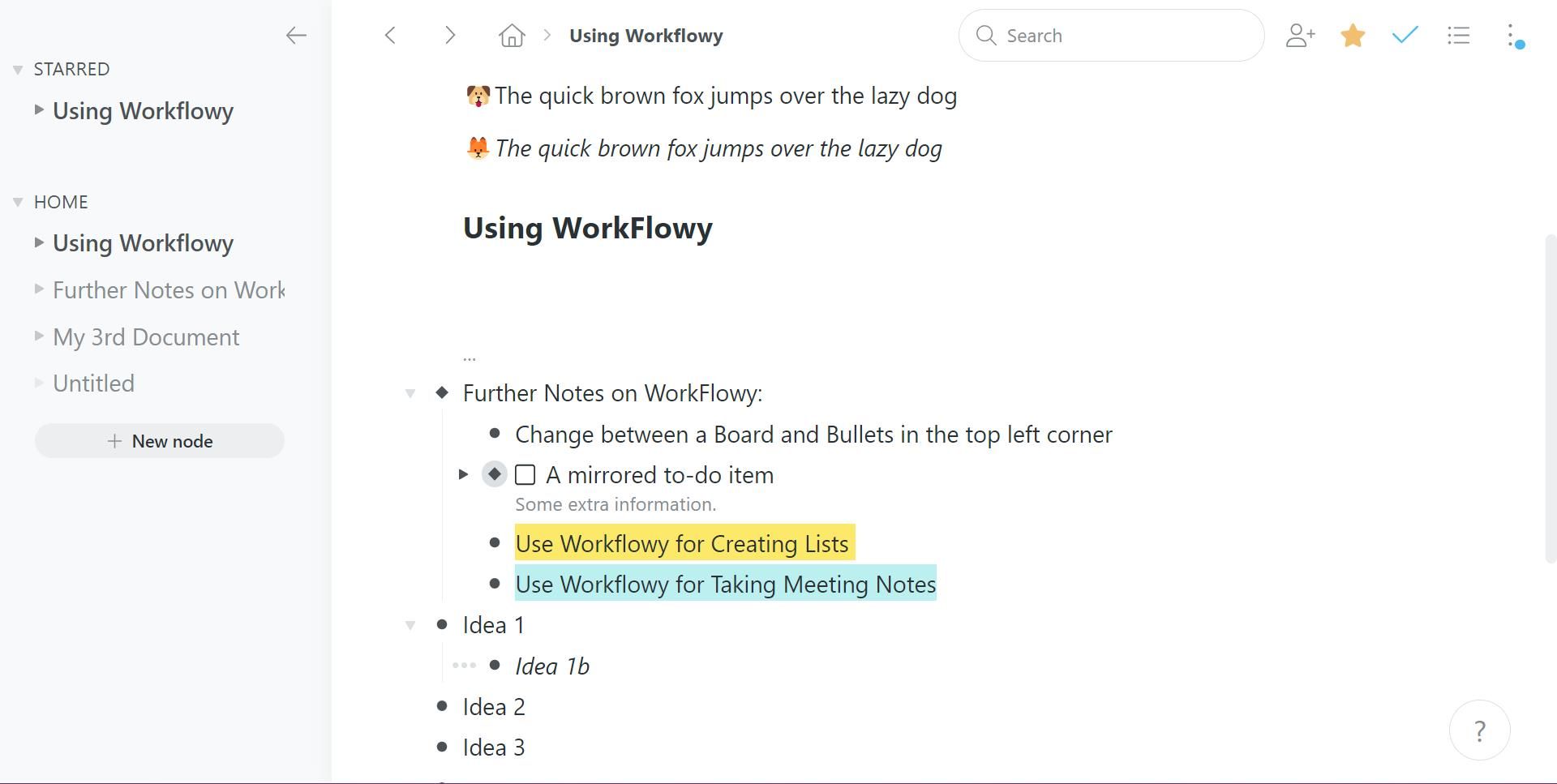
Workflowy er en enkel notatapp med noen kraftige funksjoner for å lage lister for produktivitetsbehovene dine. Ved å bruke den enkle kulestrukturen kan du skrive ned raske ideer uten distraksjoner.
En enestående funksjon i Workflowy er muligheten til å zoome inn og ut av kuler. Bare klikk på en kule for å se alle ideene du har laget under den i fullskjerm. Innrykksystemet lar deg enkelt bryte ned ideer.
Hvis du foretrekker å skrive uten å se elementer på skjermen, kan du deaktivere sidefeltet for mer skriveplass. Du kan også rydde rotete notater ved å bruke verktøyet Skjul alt. Dette deler ned siden din i de primære overskriftene, noe som gjør det enkelt å navigere.
Nedlasting: Arbeidsflytende (Gratis, abonnement tilgjengelig)
Begrens distraksjoner med disse enkle notatapplikasjonene for Windows
En vanlig misforståelse i teknologiens verden er jo flere funksjoner en programvare har, jo bedre blir den. Dette er ikke alltid tilfelle, spesielt hvis du er en forfatter som ønsker å øke fokuset ditt.
Kom deg inn i sonen og fjern distraksjoner med disse enkle, men effektive appene for å ta notater.

